Mulai Trading
Tentang EBC
Diterbitkan pada: 2025-08-15
Sebagai salah satu platform analisis perdagangan terkemuka di dunia, Tradingview terhubung ke ratusan sumber data, menyediakan akses langsung ke lebih dari 2.019.615 instrumen di seluruh dunia. Melalui mitra data tingkat institusionalnya, para pedagang dapat memperoleh informasi berwawasan ke depan yang digunakan oleh investor profesional. Hari ini, kami akan memberikan pengantar singkat tentang antarmuka TradingView.
Ini adalah tata letak TradingView standar. Di paling kiri, Anda akan menemukan berbagai alat, termasuk menggambar, mengukur, dan menambahkan label, yang semuanya dapat diakses dengan satu klik.
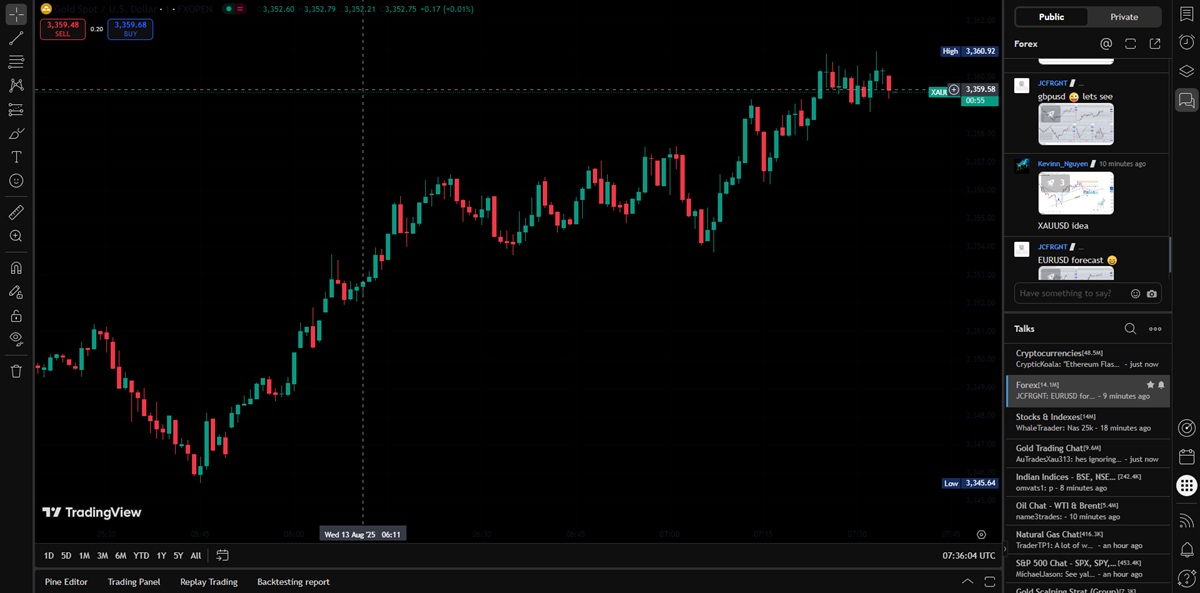
Dengan mengarahkan kursor tetikus ke panel yang relevan, kotak opsi akan muncul secara otomatis. Alat yang paling sering digunakan memiliki pintasan khusus, yang juga ditampilkan di samping indikator. Misalnya, pintasan untuk garis horizontal adalah Alt + H.
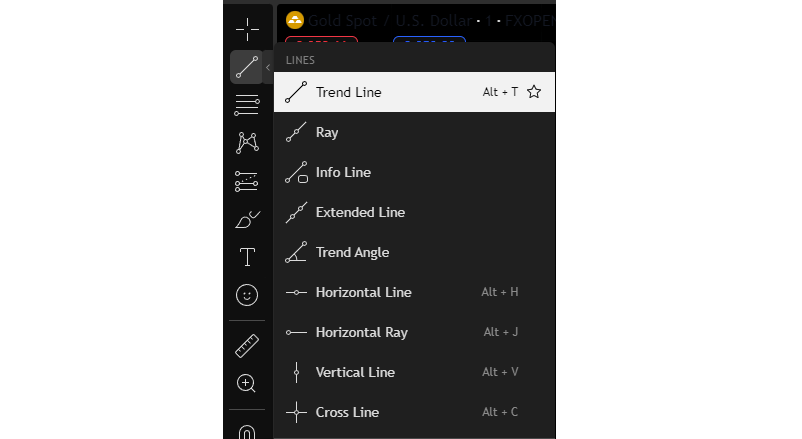
Jika Anda menggerakkan mouse ke ujung kanan kotak pilihan, Anda dapat menambahkan item ke favorit untuk akses yang lebih cepat.

Selain itu, dengan mengklik tab Indikator di bagian atas, Anda dapat menjelajahi semua indikator yang tersedia dalam TradingView, yang memungkinkan fungsi yang lebih canggih.
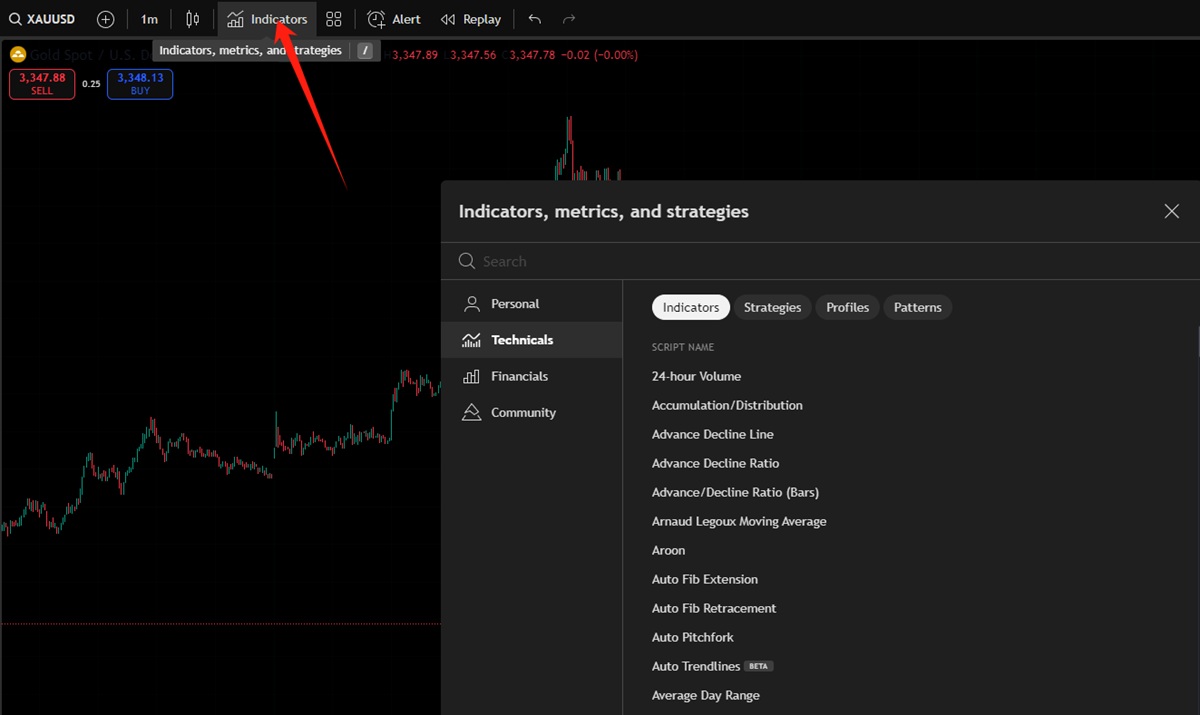
Dalam perdagangan, peralihan antar kerangka waktu tidak dapat dihindari.
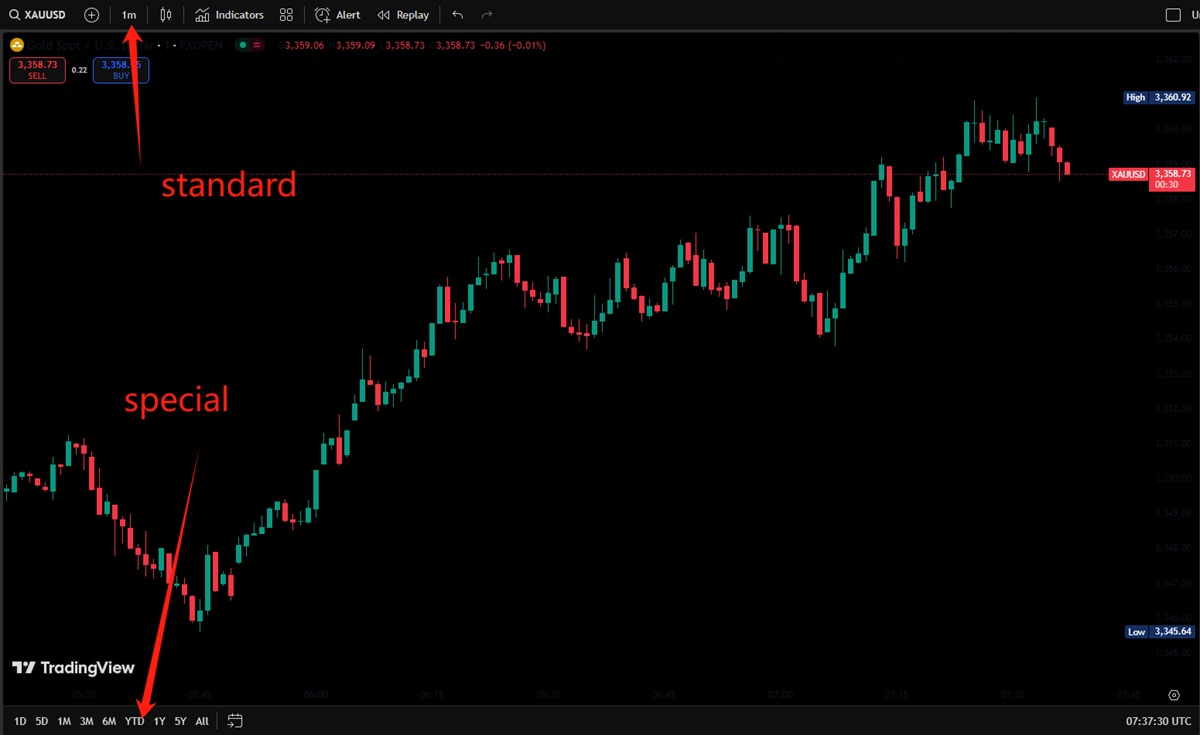
TradingView menyediakan dua jenis kerangka waktu.
Di bagian paling atas terdapat kerangka waktu standar, yang dapat diubah hanya dengan satu klik. TradingView juga menawarkan data tick-level, di mana setiap pergerakan pasar dicatat sebagai satu tick. Data ini diukur dalam milidetik, memungkinkan para trader untuk mengamati fluktuasi pasar yang paling detail.
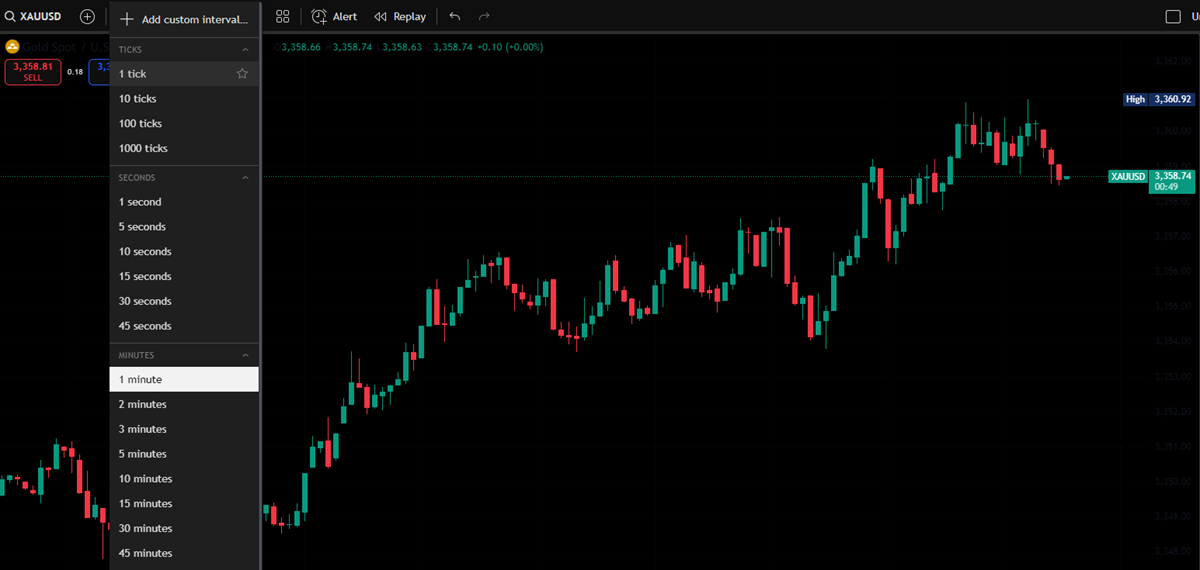
Di bawah ini, Anda akan menemukan opsi jangka waktu khusus. Opsi ini menampilkan tren pasar dalam periode tertentu, misalnya tren 6 bulan menggunakan jangka waktu 2 jam. Di ujung kanan kotak pilihan ini, Anda juga dapat memfilter berdasarkan tanggal untuk fokus langsung pada periode yang diinginkan.
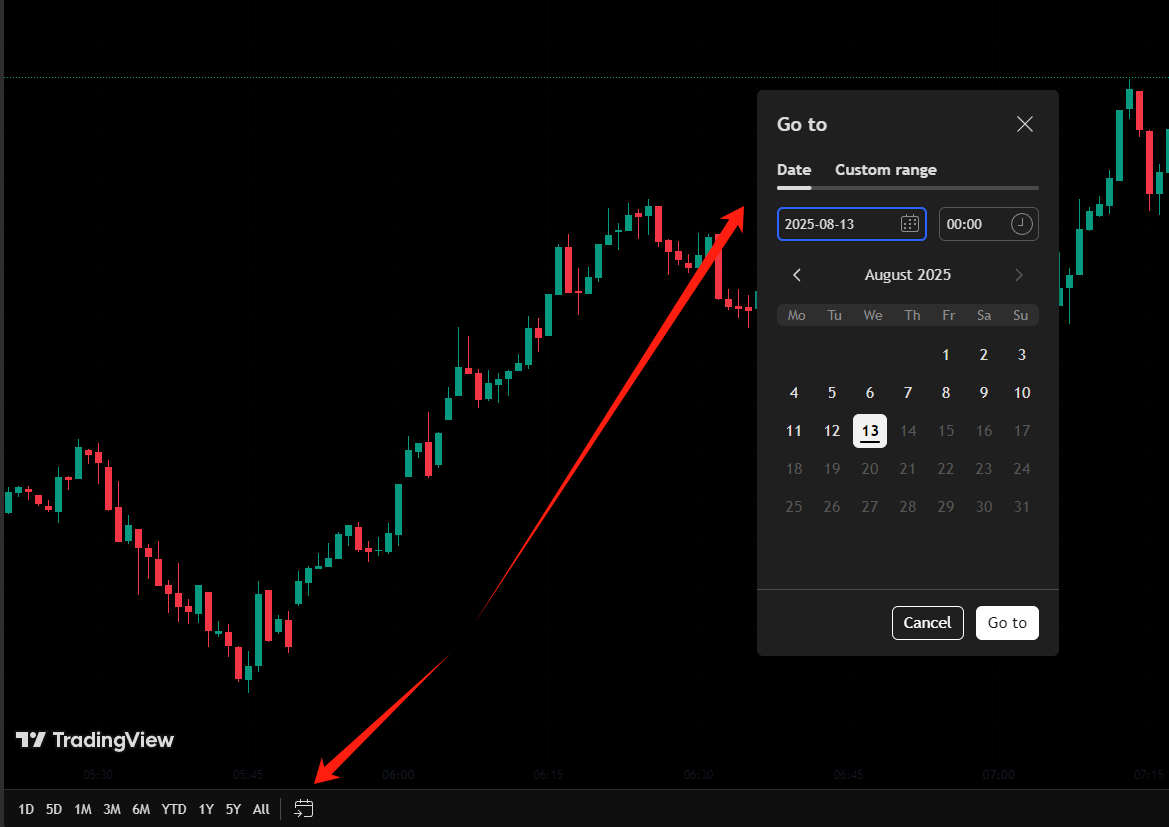
Untuk memperbesar atau memperkecil tampilan di TradingView, Anda cukup menggulir ke atas atau ke bawah dengan roda mouse.
Banyak fitur TradingView juga dapat diakses melalui tombol kanan mouse. Klik kanan pada area kosong di grafik akan memunculkan kotak opsi.
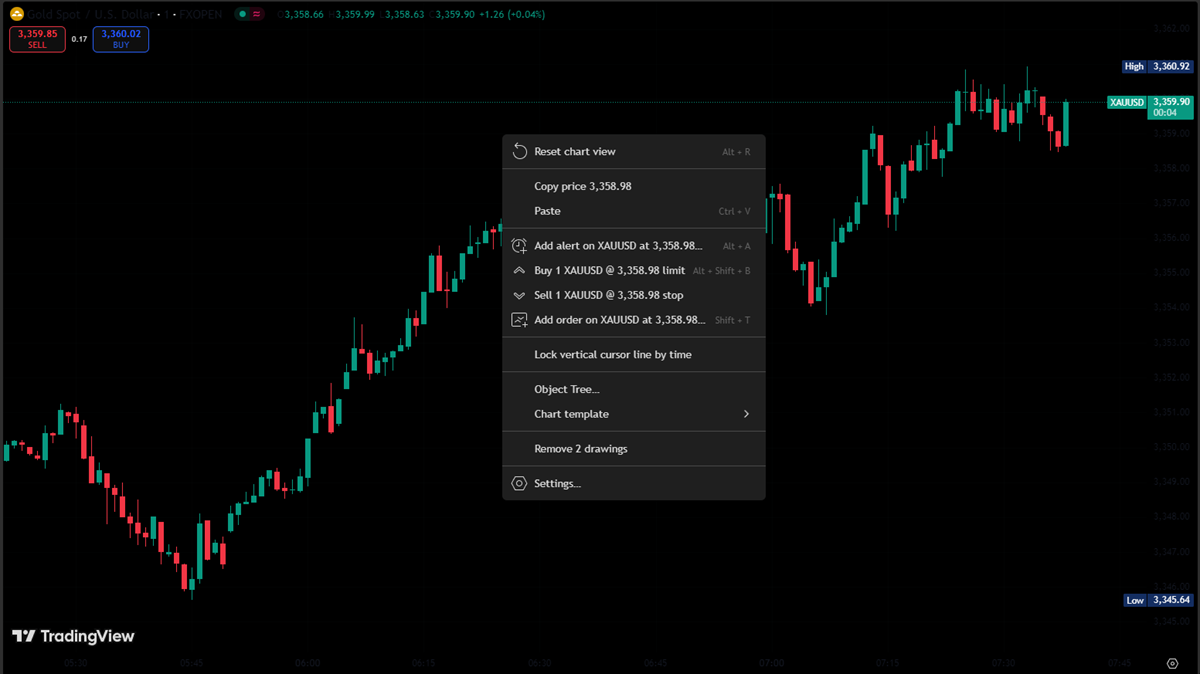
Mengatur ulang grafik akan mengembalikan tampilan ke tingkat zoom default sambil mempertahankan garis yang digambar sebelumnya.
Fungsi Tempel memungkinkan Anda menyisipkan gambar atau teks. Kegunaan praktis fitur ini adalah untuk menempelkan pengingat seperti aturan perdagangan, peristiwa, atau grafik langsung ke layar Anda.
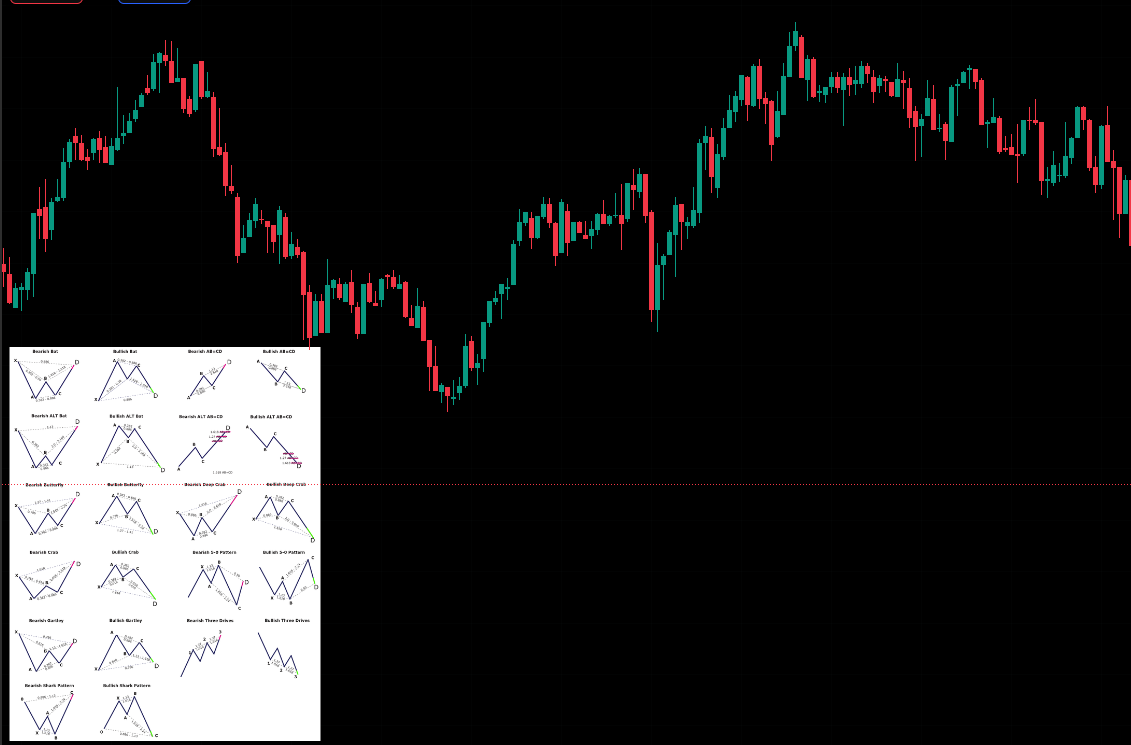
Di halaman ini, Anda juga dapat melakukan berbagai tindakan seperti menempatkan order jual limit, order stop-beli pada harga saat ini, dan mengatur peringatan.
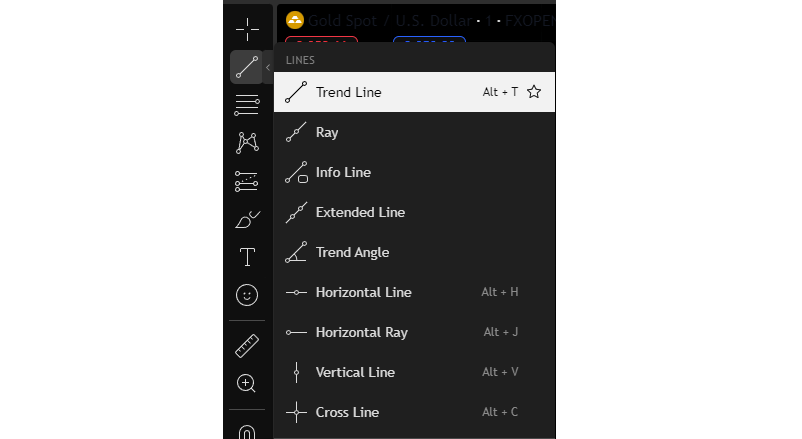
Opsi Hapus Gambar menghapus semua gambar, anotasi, atau gambar yang ditempel dalam satu klik.
Ini membahas fungsi-fungsi paling dasar dari antarmuka TradingView. Semakin sering Anda berlatih dan beradaptasi, semakin baik keputusan trading Anda nantinya. Di sesi berikutnya, kami akan memperkenalkan beberapa fitur lanjutan platform ini.
Penafian: Materi ini hanya untuk tujuan informasi umum dan tidak dimaksudkan (dan tidak boleh dianggap sebagai) nasihat keuangan, investasi, atau nasihat lain yang dapat diandalkan. Pendapat yang diberikan dalam materi ini tidak merupakan rekomendasi dari EBC atau penulis bahwa investasi, sekuritas, transaksi, atau strategi investasi tertentu cocok untuk orang tertentu.